Kako zaštititi svoj Mac od Adobe Flash ranjivosti

Realnost je, možda će vam i dalje trebati i, uneki će vam slučajevi uopće trebati. Ako vam je i dalje potreban Flash na Mac računalu, evo nekoliko stvari koje ga mogu zaštititi od stalnog protoka sigurnosnih problema.
Osigurajte da vaš Mac ima instaliranu najnoviju verziju Adobe Flash
Od prosinca Adobe se brzo ažurirai uklanjanje ranjivosti koje su pronađene u Flashu. Ako niste sigurni koju verziju imate ili je najnovija, možete otići ovdje. Web stranica će prikazati verziju koju ste instalirali.
Tada možete preuzeti najnovije ažuriranje zaposjetite Adobeovu web lokaciju za distribuciju Flash Player-a. Ako na Mac računalu imate više web preglednika (koji to ne čine), preporučujem preuzimanje DMG Installera jer ažurira moderne web preglednike kao što su Safari, Chrome i Firefox s jednim instalacijskim programom.
Pod Mac OS X (Intel) kliknite Download Installer DMG. Spremite ga u mapu za preuzimanje.

Dvaput kliknite Flash DMG da biste ga montirali i započeli instalaciju.
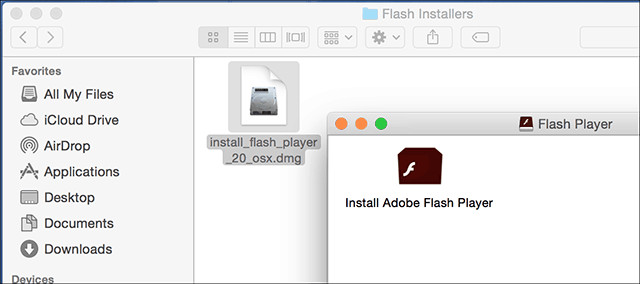
Ako se pojavi OS X Gatekeeper, kliknite Otvori.
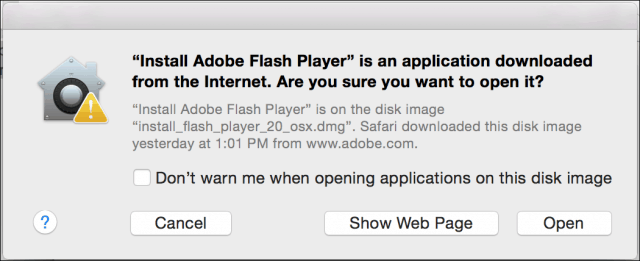
Pokrenite instalacijski program i unesite lozinku kada se to od vas zatraži.
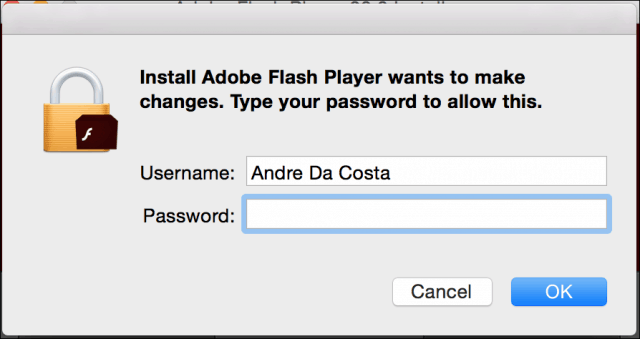
Onemogućite Flash u vašem web pregledniku
Evo pogledati kako onemogućiti Flash u web-pregledniku, počevši od Safarija.
Kliknite gumb Safari izbornika i zatim Postavke. Odaberite sigurnosti a zatim kliknite karticu Uključiti Postavke.
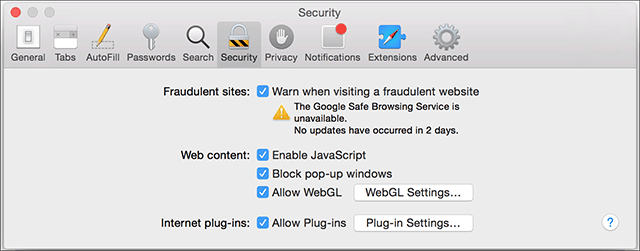
Zatim poništite odabir opcije Adobe Flash Player.
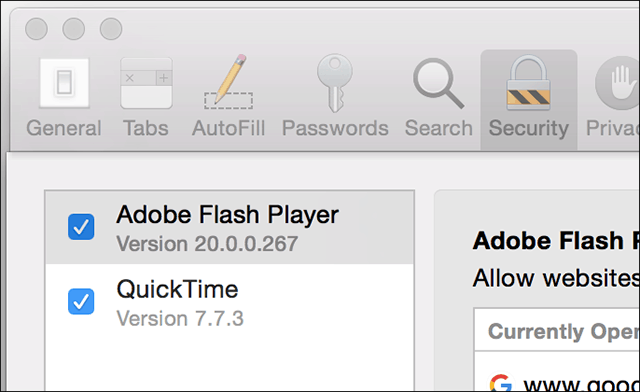
Google Chrome
Pokrenite Chrome i tip: dodataka u adresnoj traci pritisnite tipku Enter i kliknite Onemogući.
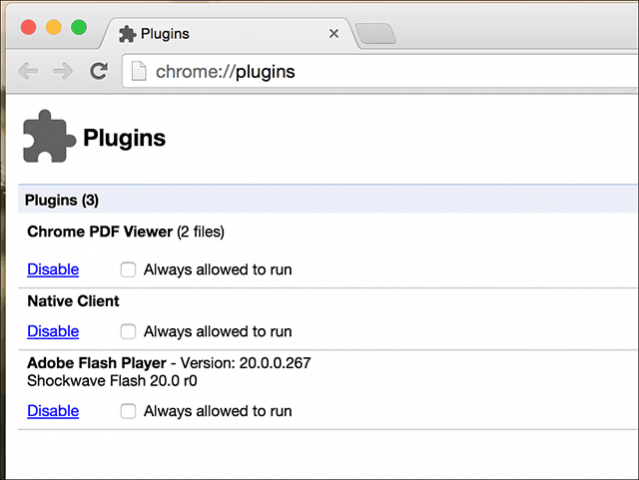
Mozilla Firefox
Pokrenite Firefox i idite na alat > Add-Ons > Dodaci.
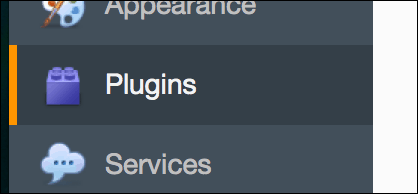
Zatim kliknite u popisni okvir pored Shockwave Flash i odaberite Never Activate.
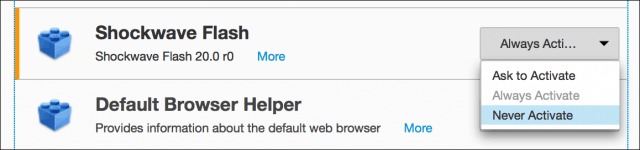
U potpunosti deinstalirajte Flash
Najsigurniji način da svoj Mac sačuvate od ranjivosti Flash-a je ako uopće ne instalirate Flash.
Adobe nudi Flash deinstalaciju za OS X, a možete ga preuzeti ovdje.
Obavezno odaberite odgovarajućeg instalacijskog programa za svoju verziju OS X.
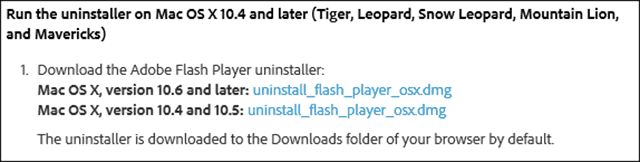
Nakon toga samo pokrenite Adobe Flash Player Uninstaller i prođite kroz čarobnjaka za deinstaliranje. To je postupak izravnog naprijed.
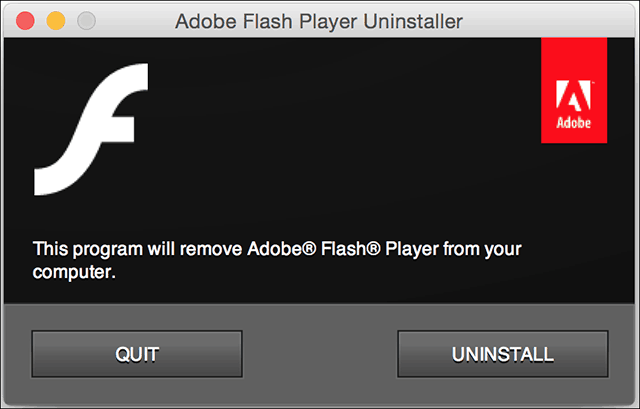
Bljesak sigurno nije mrtav, ali sigurno jepostaju relikvija ograničena na nišne potrebe. Ako imate operativni sustav Windows, provjerite naš članak za upute o tome kako zaštititi svoje računalo od sigurnosnih iskorištavanja Flash-a.










Ostavite komentar